使用PDF文档时,有时需要对PDF文档的背景进行编辑。通过调整PDF背景,改变背景的颜色,或者在背景中插入图片,能改善PDF页面的视觉效果,使PDF页面更加美观,改善阅览体验。那么,怎么编辑PDF文档的背景呢?本文将为您详细介绍具体的操作方法。
编辑PDF文档的背景
首先,您需要有一个能够编辑PDF文档背景的PDF编辑器。在这里,向您推荐万兴PDF这款PDF编辑器。您可以在万兴PDF的官方网站上下载与您电脑系统相适应的正版万兴PDF。下载完毕后,打开万兴PDF,并使用万兴PDF打开您需要进行背景编辑操作的PDF文档。
然后,在万兴PDF界面上方的工具条中,点击“编辑”,再在工具条下方的功能选项中点击“背景”。
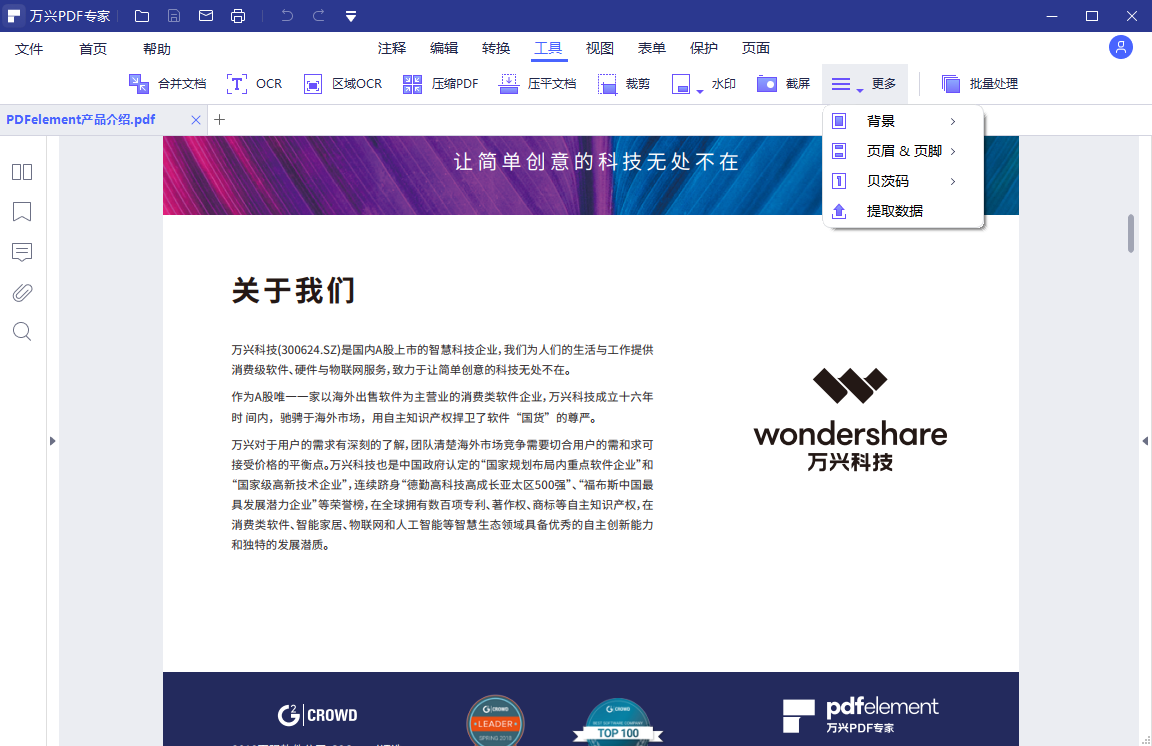
之后,会弹出三个选项菜单,分别是“新建背景”、“更新背景”和“删除背景”。它们的功能分别是:
新建背景:在该PDF文档中建立一个新的背景;
更新背景:对该PDF文档中已建立的背景进行编辑;
删除背景:删除已应用的背景设置,使PDF文档背景显示效果恢复到初始状态。
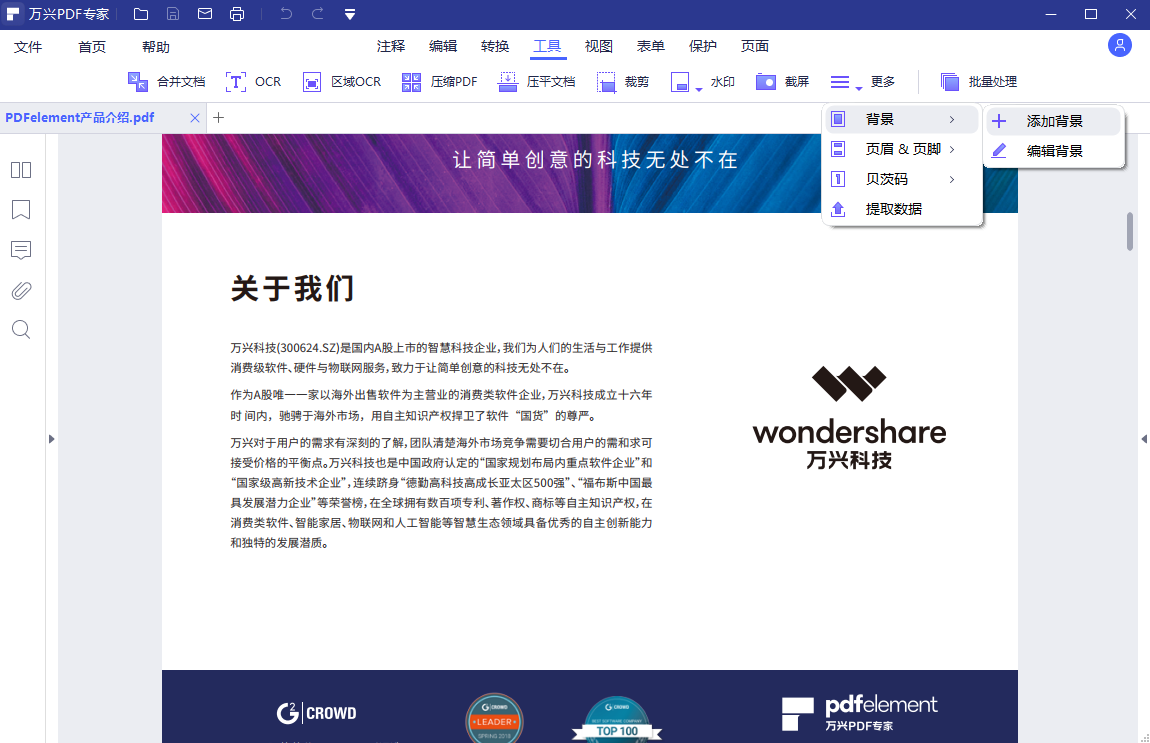
点击“新建背景”,并在弹出的“添加背景”对话框中对背景的相关参数进行设置。以下为您介绍各项设置的具体内容和操作方法。
“来源”:您可以点击文件,并点击“…”,使用您事先准备好的文件作为背景。您也可以直接在“颜色”中设计背景的颜色;
“外观”:您可以在“旋转”的对应框内设计背景的旋转角度;还可以对背景显示的透明度进行设计,透明度越小,背景颜色越浅,反之,越深;您还可以设计背景占用目标页的比例,即该背景的大小;
“页面范围”:选择该背景应用的页面范围。勾选“所有”,则应用到所有页面;勾选“范围”,并在其后的输入框内输入应用的页面范围,具体的输入格式参照括号内的例子。特别提醒您,需要使用半角符号才能有效输入,否则软件无法识别,也就无法应用您的设置;您还可以选择应用到偶数页面或者奇数页面,如果您需要对奇偶数页面进行不同背景的设计,丰富视觉效果,这是个很方便的功能。
您的一切设计效果,都可以在右边的对话框右边的图内预览设计效果,以做出相应的调整。
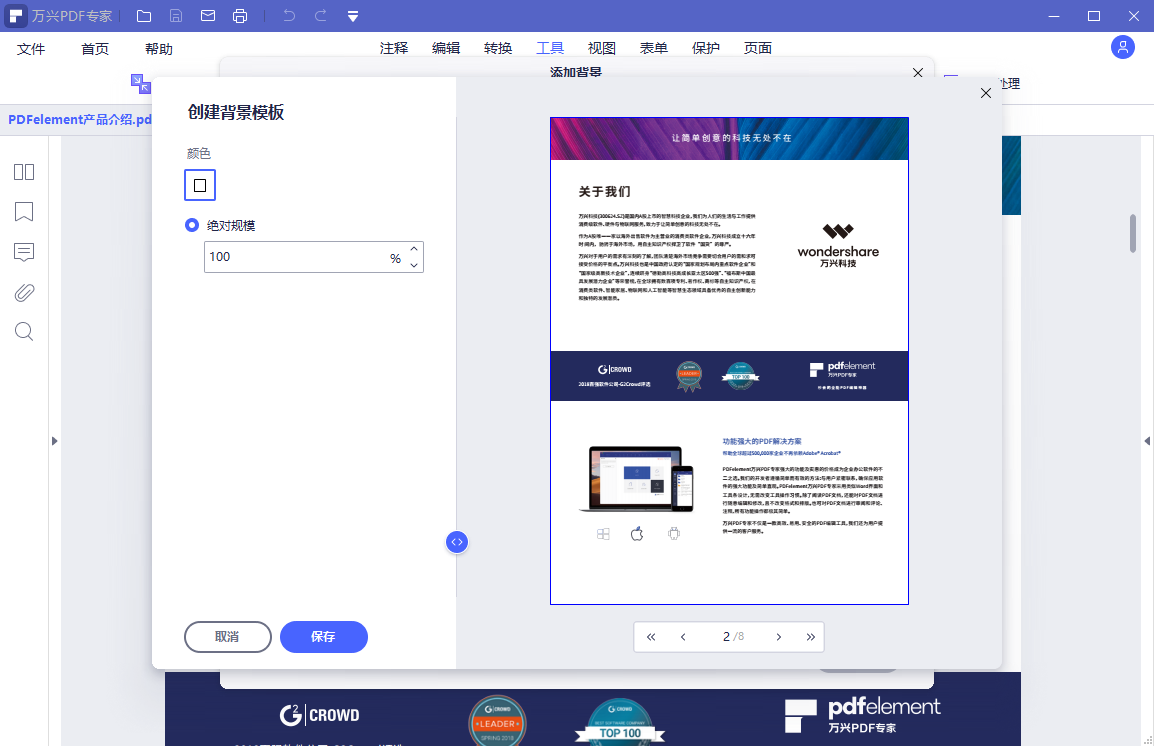
设定完毕后,可以保存这份设置。您只需点击对话框上方的“保存设置…”,并选择保存位置即可。
最后,点击“完成”,该背景就成功应用到您的PDF文档中了。
万兴PDF:高效办公的第一选择
如您所见,用万兴PDF进行PDF编辑工作是如此简单流畅。万兴PDF是针对工作应用场景打造的高效数字文档解决方案,致力于用效率重塑个人与商业用户的办公体验。如果您想要拥有一个帮助您高效办公的PDF编辑器,就选择万兴PDF吧!






